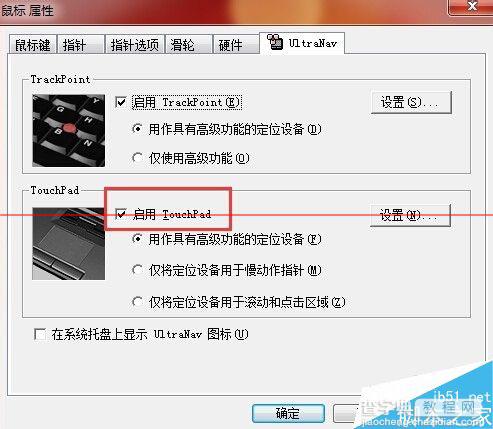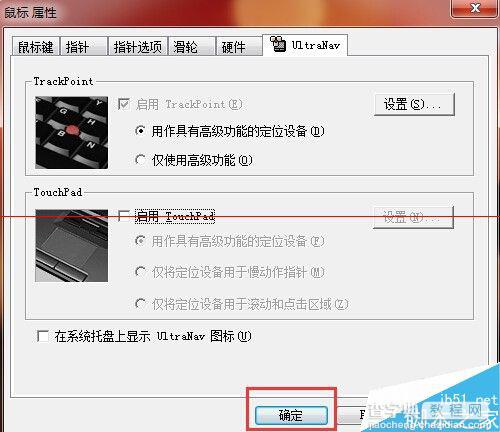thinkpad E430闭触摸键不用的时候怎么关闭?
发布时间:2016-12-24 来源:查字典编辑
摘要:thinkpadE430触摸键在平常不使用的情况下,有时候会误碰导致一些不想要的结果。所以现在小编分享一下如何关闭触摸键。1、要关闭触摸按键...
thinkpad E430触摸键在平常不使用的情况下,有时候会误碰导致一些不想要的结果。所以现在小编分享一下如何关闭触摸键。
1、要关闭触摸按键,首先是得有ultranav鼠标驱动。这个鼠标驱动可以在网页上直接搜索下载,或者去联想电脑官网下载。下载以后安装即可。
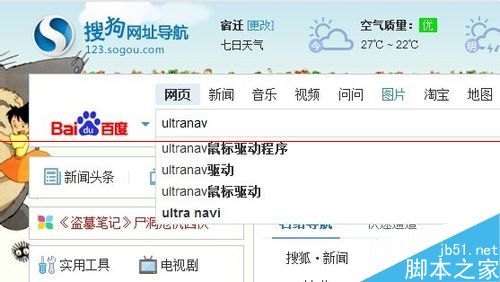
2、安装以后,我们点击电脑屏幕左下方的开始按钮,找到‘控制面板’选项,点击进入,如下图所示:
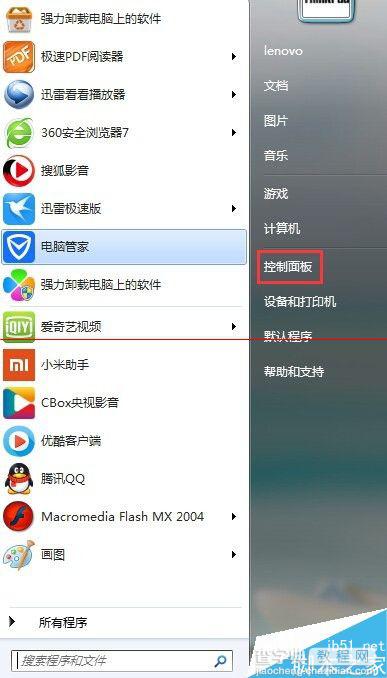
3、进入控制面板以后,我们看到如下图所示的界面,然后找到鼠标选项,点击进入,如下图红色方框所示。
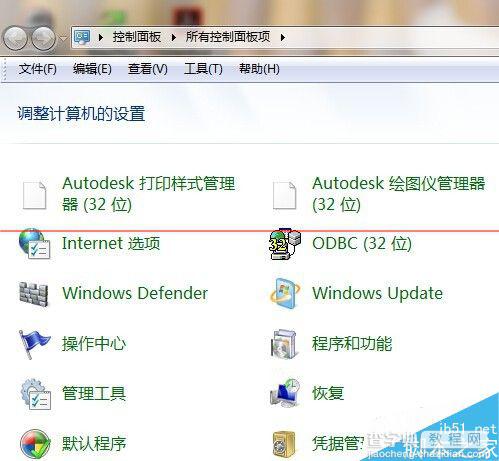
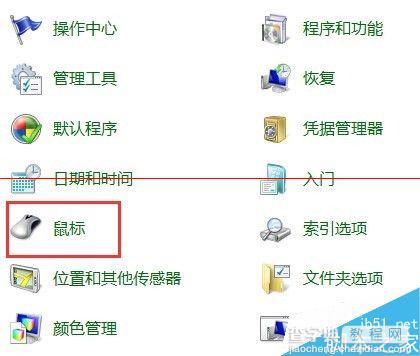
4、进入‘鼠标’按钮的下级界面,如下图所示。然后点击ultranav选项如下图操作。
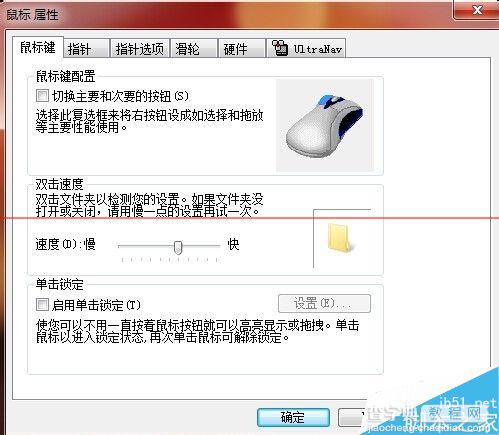
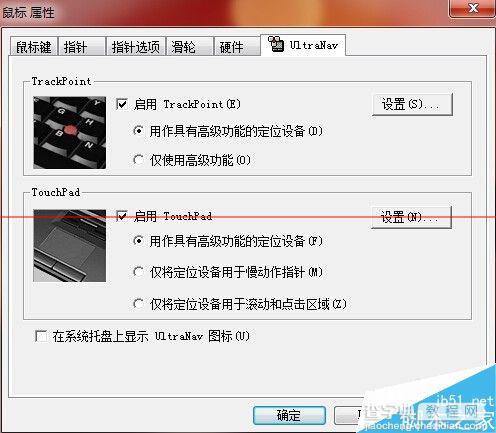
5、进入ultranav操作界面以后,我们找到‘启用touchpad’选项,是已经选择的。如下图所示:
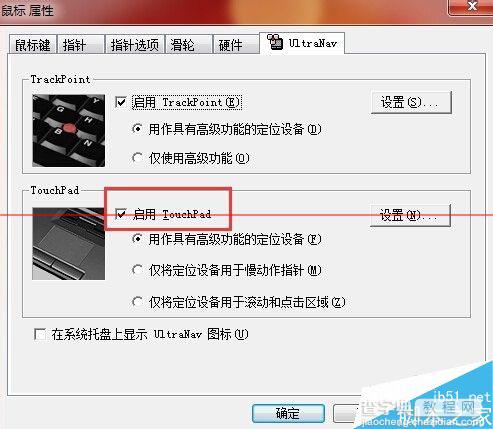
6、我们把红色方框里面的勾去掉,然后点击应用--确定,即可关闭触屏按键。